Firmware/Language Upgrade on RV130 and RV130W Using the Web Interface
Objectif
La mise à niveau vers la dernière version du micrologiciel peut aider à résoudre les bogues et autres problèmes intermittents sur le routeur. Des fichiers de langue peuvent également être appliqués pour modifier la langue native de l'utilitaire de configuration.
L'objectif de ce document est de vous montrer comment mettre à niveau le micrologiciel et/ou la langue sur les routeurs RV130 et RV130W.
Périphériques pertinents | Version du micrologiciel
- RV130 | 1.0.3.52 (Télécharger la dernière version)
- RV130W | 1.0.3.52 (Télécharger la dernière version)
Mise à niveau de la langue/du micrologiciel
Étape 1. Connectez-vous à l’utilitaire de configuration Web et choisissez Administration > Firmware/Language Upgrade. La page Firmware/Language Upgrade s'ouvre :
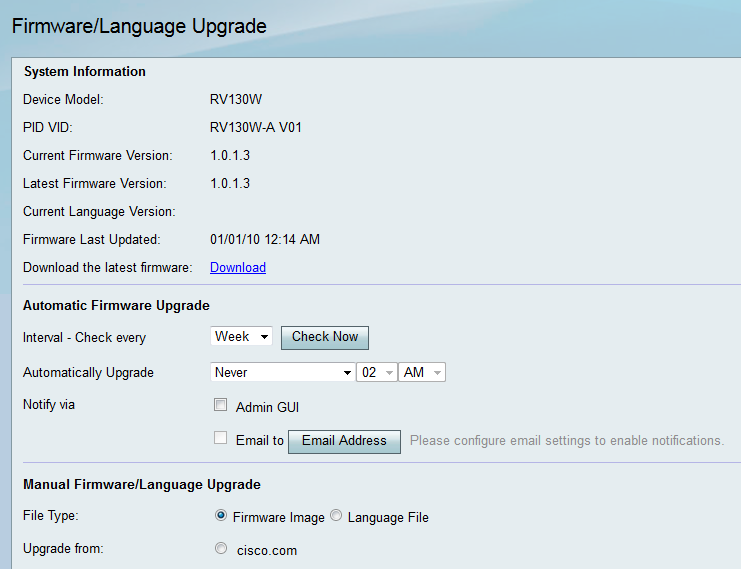
Note: Vous pouvez vérifier le modèle du périphérique et la version actuelle du micrologiciel dans la zone System Information.
Mise à niveau automatique du micrologiciel
Étape 1. Dans la liste déroulante Intervalle - Vérifiez chaque, choisissez la fréquence à laquelle vous souhaitez que le périphérique vérifie automatiquement auprès de Cisco les éventuelles révisions du microprogramme.
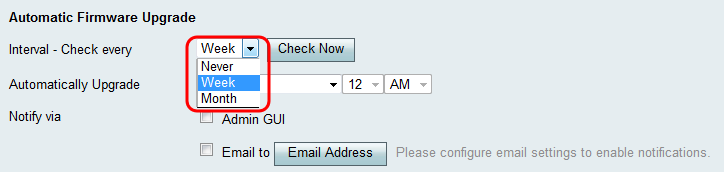
Les options sont les suivantes :
- Jamais
- Semaine
- Mois
Étape 2. Cliquez sur le bouton Check Now pour vérifier la mise à niveau du micrologiciel maintenant.
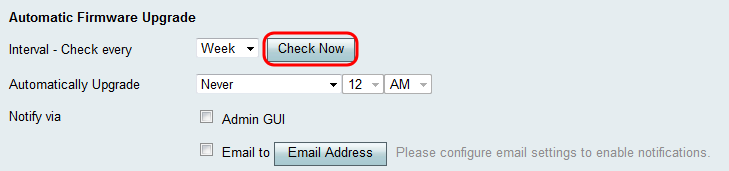
Étape 3. Dans la liste déroulante Mise à niveau automatique, choisissez le moment où vous souhaitez que le périphérique se mette à niveau automatiquement une fois que le nouveau micrologiciel a été détecté.
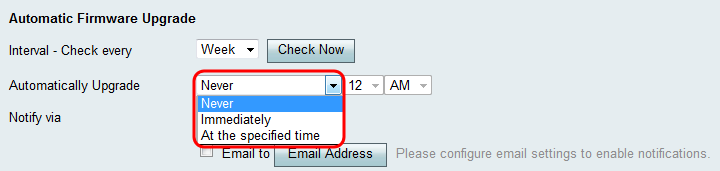
Les options disponibles sont définies comme suit :
- Never : permet de contrôler manuellement les configurations de mise à niveau de tous les périphériques de votre réseau. La mise à niveau manuelle peut s'avérer utile si votre réseau est complexe et si les périphériques nécessitent des configurations spécifiques.
- Immédiatement - Garantit que vos périphériques disposent de la dernière version du micrologiciel dès qu'un nouveau micrologiciel a été détecté.
- À l'heure spécifiée : vous permet de sélectionner une heure appropriée pour la mise à niveau automatique des périphériques. Au moment opportun, il est possible de choisir lorsque le trafic sur votre réseau est faible, voire inexistant.
Étape 4. Si vous avez choisi À l'heure spécifiée à l'étape 3, entrez l'heure spécifique de mise à niveau automatique dans les listes déroulantes correspondantes. Sinon, vous pouvez ignorer cette étape.
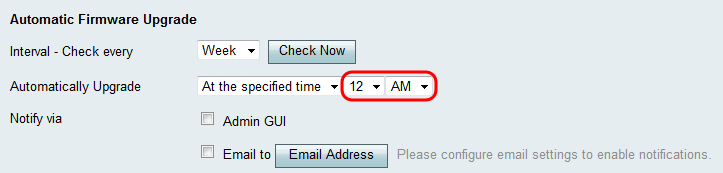
Étape 5. Dans le champ Notify via, cochez les cases souhaitées pour indiquer comment le périphérique vous informe lorsque le nouveau micrologiciel devient disponible et/ou lorsqu'il est automatiquement installé par le périphérique.
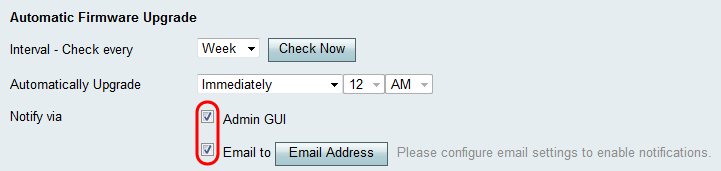
Les options disponibles sont définies comme suit :
- Interface utilisateur d'administration : les notifications s'affichent sur l'interface de l'administrateur.
- E-mail à : les notifications seront envoyées à une adresse e-mail configurée.
Étape 6. Si vous avez coché la case Adresse e-mail à l'étape 5, cliquez sur le bouton Adresse e-mail. La page E-mail Settings s'affiche :
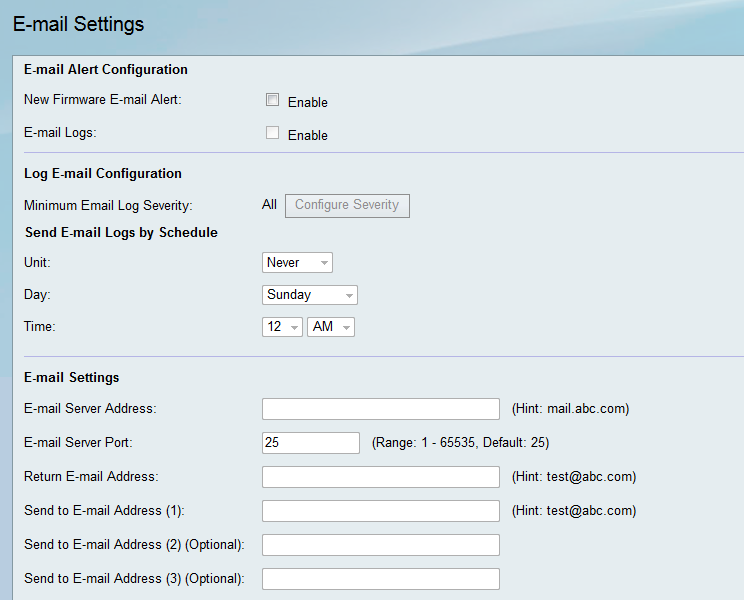
Étape 7. Dans le champ New Firmware E-mail Alert , cochez la case Enable pour permettre au périphérique de vous avertir des mises à niveau du micrologiciel par e-mail.
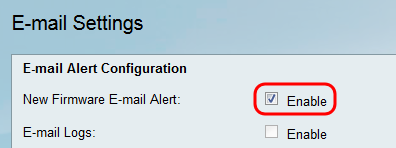
Note: Afin de configurer complètement l'alerte par e-mail, référez-vous à Paramètres de messagerie sur les RV130 et RV130W. Une fois que vous avez terminé, revenez à la page Firmware/Language Upgrade en sélectionnant Administration > Firmware/Language Upgrade.
Mise à niveau manuelle du micrologiciel/de la langue
Étape 1. Dans le champ File Type, cliquez sur la case d'option correspondant au type de fichier que vous souhaitez charger sur le périphérique.
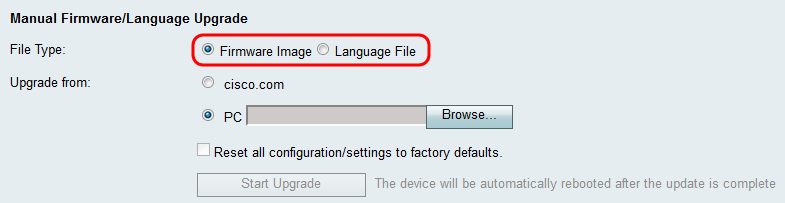
Les options disponibles sont définies comme suit :
- Image du micrologiciel : une image du micrologiciel est utilisée pour mettre à niveau la version du micrologiciel d'un périphérique.
- Fichier de langue : fichier de langue utilisé pour mettre à niveau la langue native du périphérique.
Étape 2. Dans le champ Mise à niveau à partir de, choisissez l'emplacement à partir duquel vous souhaitez télécharger le fichier de mise à niveau de votre périphérique.

Les options disponibles sont définies comme suit :
- cisco.com - Installe le dernier fichier de mise à niveau directement à partir de la page Web Cisco Support & Downloads. Cette option n'est pas disponible pour les fichiers de langue, car les mises à niveau de langue nécessitent une spécification personnalisée de la langue vers laquelle passer. Si cette option est sélectionnée, passez à l'étape 4.
- PC : installe un fichier de mise à niveau existant à partir d'un répertoire de votre ordinateur personnel. La mise à niveau à partir de votre ordinateur peut s'avérer utile si vous disposez du fichier correspondant à la version ou à la langue du micrologiciel vers laquelle vous souhaitez effectuer la mise à niveau.
Étape 3. Si vous avez choisi d’effectuer la mise à niveau à partir de votre ordinateur à l’étape 2, les images de microprogramme et les fichiers de langue fournis par Cisco peuvent être téléchargés manuellement sur votre ordinateur. Sinon, vous pouvez ignorer cette étape. Dans la section Informations système de la page, cliquez sur le lien Télécharger dans le champ Télécharger le micrologiciel le plus récent. Une nouvelle fenêtre de navigateur s'ouvre et vous dirige vers la page Web Assistance et téléchargements Cisco.
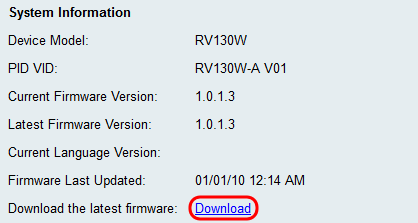
Étape 4. (Facultatif) Si vous souhaitez que le périphérique revienne aux paramètres d'usine par défaut lorsque la mise à niveau du micrologiciel/de la langue est appliquée, cochez la case Reset all configurations/settings to factory defaults (Réinitialiser toutes les configurations/paramètres aux paramètres d'usine par défaut). Les modifications sont appliquées après le redémarrage du périphérique.
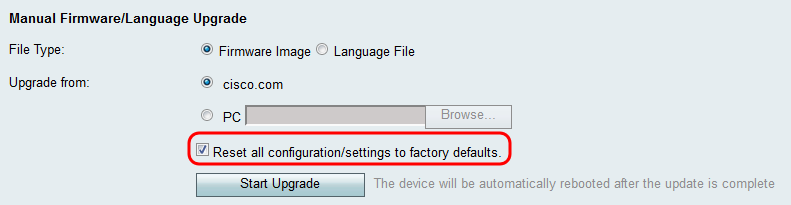
Étape 5. Cliquez sur Start Upgrade pour commencer la mise à niveau. Le périphérique redémarre automatiquement une fois la mise à jour terminée.
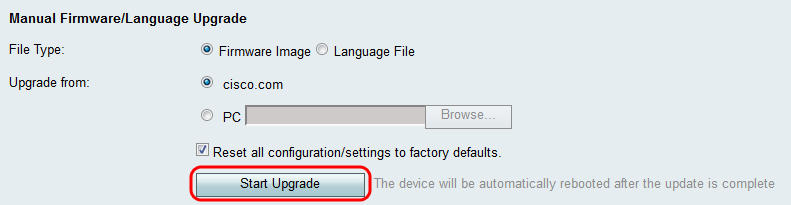
Historique de révision
| Révision | Date de publication | Commentaires |
|---|---|---|
1.0 |
12-Dec-2018 |
Première publication |
 Commentaires
Commentaires